MS PowerPointプレゼンテーションは、多くの場合、学生、起業家、マネージャーなど、人々のグループにアイデア、予測、統計を提示します。興味深いプレゼンテーションを提示できることは、学生だけでなく、マネージャーや起業家が従業員、ビジネス関係者、クライアントに簡単に説明できることも重要です。 PowerPointのタイムラインを作成するときは、プレゼンテーションのさまざまな視覚的側面に留意する必要があります。これには、視覚的に魅力的なスタイルでチャートと統計を適切に組み合わせた活発なプレゼンテーションの表示や、投影される各スライドの正確な長さの設定が含まれます。以前、Officeタイムラインと呼ばれるMicrosoft PowerPointアドインを取り上げました。これにより、短時間で素晴らしいオフィスタイムラインを簡単に作成できます。今回は PowerPointタイムラインコントロール スライドの表示時間を制御するためのアドイン。タイムラインコントロールを使用すると、スライドの配置を設定するオプションを使用して、各スライドの表示時間の正確な長さを設定できます。
インストールすると、タイムラインコントロールが自動的にMS PowerPointにタブを追加します。このタブには、スライド時間、タイトル、および位置を設定するオプションが含まれています。タイムラインコントロールはシステムトレイから機能し、現在のプロジェクト内のスライドが更新されると更新を提供します。

正確な時間枠を設定するには、データをクリックしますウィザードオプションで、ポップアップする新しいウィンドウのドロップダウンメニューからスライド名を選択し、秒、分、および時間のスライダーを調整して、選択したスライドの表示時間を設定します。スライドを表示するために全画面モードを有効にすることもできます。この方法では、特定のスライドを選択して全画面モード(たとえば、大きなグラフ)で表示し、他のスライドを通常の表示モードに保つことができます。
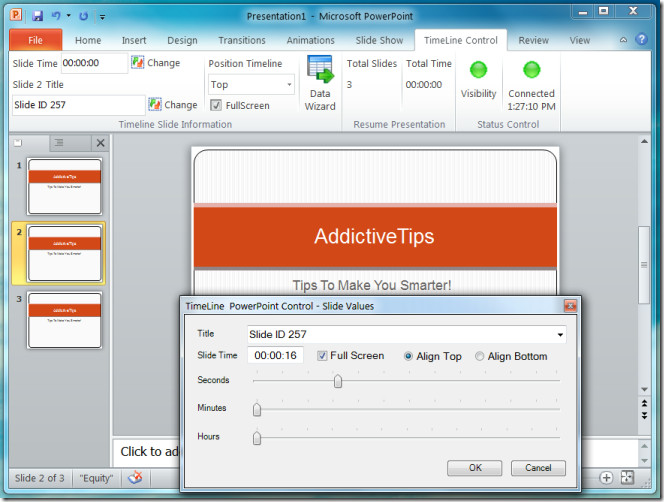
システムトレイメニューから、開始することができますプレゼンテーション、タイムラインバーの非表示、プレゼンテーションのフルスクリーンモードの有効化、スライド間の移動、タイムラインコントロールがMS PowerPointに接続されているかどうかの確認、タイムラインコントロールバーの配置の選択。
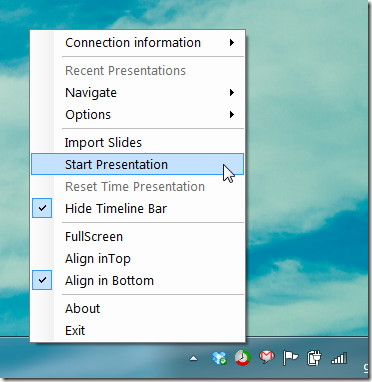
タイムラインコントロールには、プレゼンテーション中の残りの時間枠を示す赤いプログレスバーが表示されます。このタイムラインは、 可視性 MS PowerPoint内のタイムラインタブのボタン。
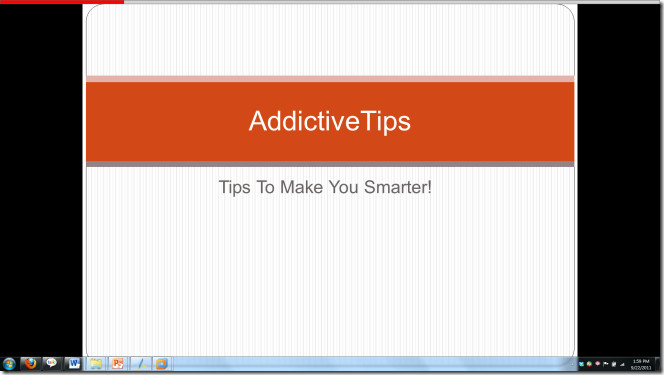
PowerPoint Timeline ControlはMS Office 2010で動作し、動作するには.Net Framework 4が必要です。
PowerPointタイムラインコントロールをダウンロードする













コメント